Você está vendo o erro “Sua conexão não é privada” no seu site WordPress? Esta é a mensagem de erro que você verá no Google Chrome.
O mesmo erro será exibido em todos os navegadores modernos com mensagens ligeiramente diferentes, o que pode ser um pouco confuso para iniciantes na solução de problemas.
Neste guia do proprietário do site, mostraremos como corrigir facilmente o erro “Sua conexão não é privada” em seu site. Também falaremos sobre por que esse erro aparece e como você pode evitá-lo no futuro.
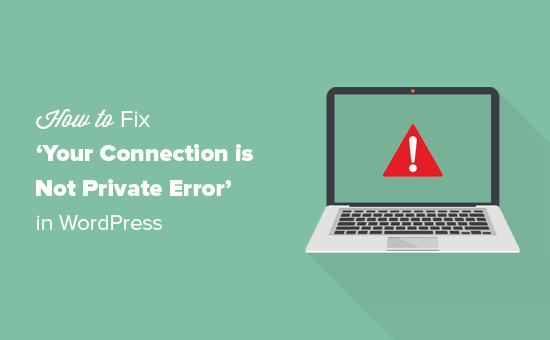
O que é o erro “Your Connection is Not Private”?
O erro “Sua conexão não é privada” aparece em sites que usam o protocolo SSL / HTTPs quando o navegador não consegue validar o certificado SSL emitido pelo site.
Basicamente, qualquer site que use o protocolo SSL / HTTPs envia informações de um certificado de segurança para os navegadores dos usuários a cada visita. Em seguida, os navegadores tentam validar o certificado usando a chave pública que acompanha o certificado.
Se for confirmado, o navegador do usuário criptografa os dados usando a chave privada enviada pelo seu site. Essa criptografia protege a transferência de dados entre o navegador do usuário e o seu site.
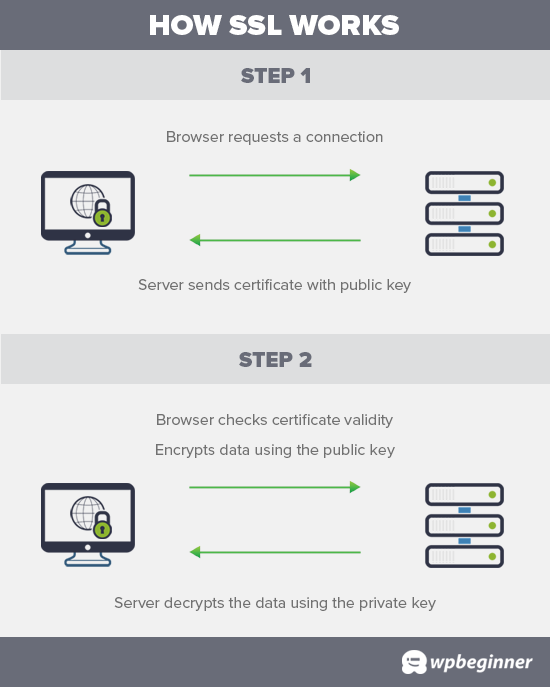
No entanto, se o navegador não conseguir validar o certificado, ele não poderá transferir os dados com segurança e exibirá o erro de que sua conexão com o site não é privada.
Esse é um erro comum de SSL e aparece em todos os navegadores modernos com mensagens de erro ligeiramente diferentes.
Google Chrome
O Google Chrome mostrará esse erro como “Sua conexão não é privada”.
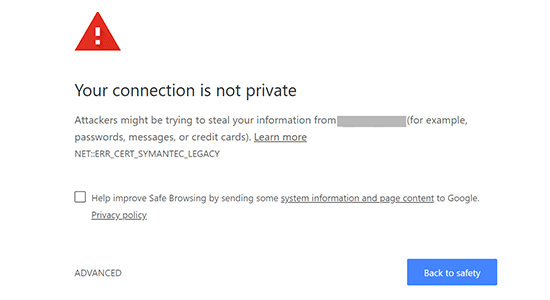
Mozilla Firefox
O Firefox mostraria esse erro como “Sua conexão não é segura”.
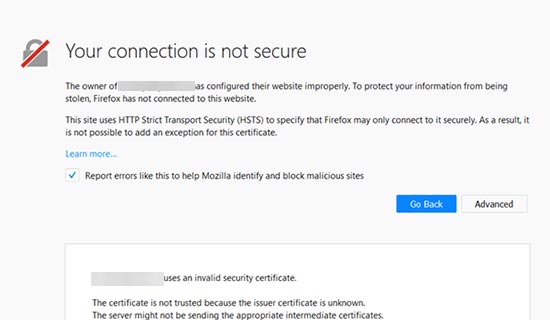
Microsoft Edge
O navegador Microsoft Edge o exibe com a mensagem de erro “Sua conexão não é privada” ou “Este site não é seguro”.
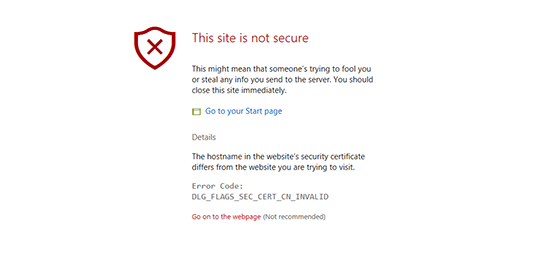
O Safari, o Brave e outros navegadores exibirão mensagens semelhantes.
Por que essa mensagem de erro ocorre?
Agora você deve estar se perguntando o que causou o aparecimento do erro “Your connection is not private” no seu site. Esse erro é peculiar porque, em muitos casos, ele pode aparecer sem que você tenha feito nenhuma alteração no seu site.
Isso pode ser causado por vários motivos. Por exemplo, se o relógio do computador de um usuário estiver fora de sincronia, ele poderá mostrar o certificado como expirado.
Outro cenário é que um certificado emitido anteriormente pelo seu site está armazenado no navegador do usuário. A chave privada enviada pelo seu site não corresponde ao certificado antigo e o navegador não consegue validar a conexão segura.
Por último, mas não menos importante, o motivo mais óbvio pelo qual você veria esse erro é se o certificado SSL do site tiver expirado. Nesse caso, você precisa renovar o certificado SSL.
A seguir estão as etapas que você pode seguir para corrigir o erro “Sua conexão não é privada”. Você também pode tentar essas etapas mesmo quando o erro estiver sendo exibido em outros sites.
1. Forçar o recarregamento de uma página
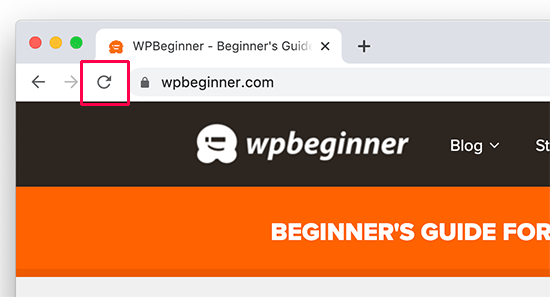
A primeira etapa é tentar ativar e desativar o método. Comece simplesmente fechando o aplicativo do navegador e reabrindo-o em seguida.
Depois disso, tente acessar o site. Se você ainda vir o erro, tente forçar o recarregamento da página. Use o atalho de teclado Command + R no Mac ou o botão CTRL + Recarregar no Windows.
Isso forçará o navegador a ignorar a versão em cache da página e carregar a versão mais recente.
2. Verificar com vários navegadores
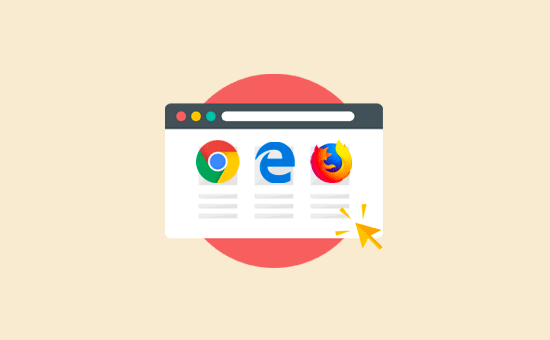
Se estiver verificando apenas com um navegador na mesma máquina, tente visitar o site usando qualquer outro aplicativo de navegador.
Essa etapa eliminará a possibilidade de que o problema esteja limitado a um navegador específico. Se for o caso, a reinstalação desse navegador corrigirá o problema.
Caso contrário, você pode prosseguir e tentar as próximas etapas deste guia.
3. Limpe o cache do navegador
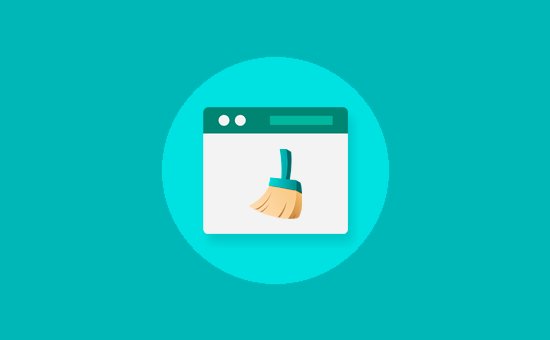
Você pode ter ouvido isso como o primeiro conselho para muitos problemas relacionados à Internet e ao site. Isso também é verdade nesse caso. Seu navegador pode estar carregando arquivos de uma versão mais antiga do seu site, o que pode estar causando o problema.
Temos um guia completo sobre como limpar o cache do navegador para todos os principais navegadores com instruções passo a passo.
Depois de limpar o cache, tente acessar o site novamente para ver se o problema foi resolvido. Se não tiver sido, continue lendo.
4. Verifique o relógio do seu computador
Normalmente, seu computador sincroniza as configurações de data e hora automaticamente. No entanto, se o computador tiver configurações de data/hora incorretas, isso pode fazer com que o navegador pense que o certificado SSL de um site é inválido.
Sincronização de data/hora em computadores Windows
Se estiver usando um computador com Windows, basta clicar com o botão direito do mouse na barra de tarefas e selecionar “Adjust Date and Time settings” (Ajustar configurações de data e hora).
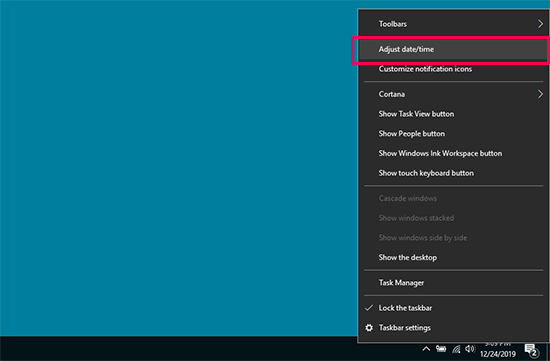
Isso abrirá a seção de data e hora no aplicativo Configurações do Windows. Verifique se a data e a hora do computador estão corretas e se a opção “Definir hora automaticamente” está marcada.
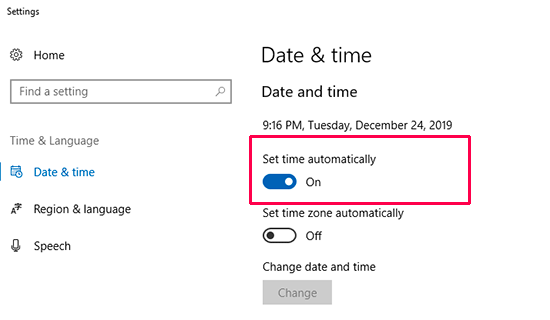
Sincronização de data/hora em computadores Mac
Se estiver usando um computador Mac, abra o aplicativo “Settings” (Configurações) e clique no ícone “Date & Time” (Data e hora).
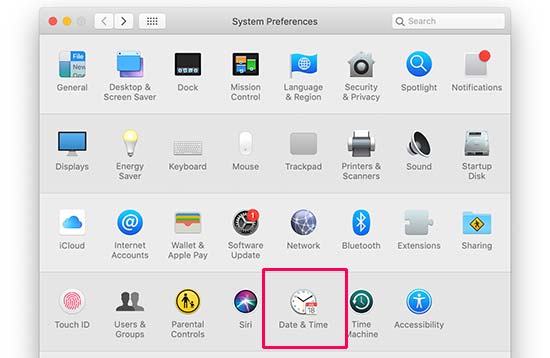
Em seguida, vá para a guia Date & Time (Data e hora) e verifique se a opção ao lado de “Set date and time automatically” (Definir data e hora automaticamente) está marcada. Se ela não estiver marcada, clique no ícone de cadeado no canto inferior esquerdo da janela para ativar essa opção.
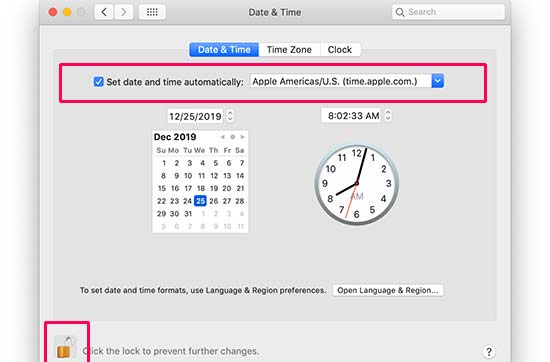
5. Desative os aplicativos antivírus e de VPN
Se estiver usando algum serviço de monitoramento de crédito que venha com um programa antivírus para o seu computador ou um serviço de VPN, talvez seja melhor desativá-los temporariamente.
Isso permitirá que você verifique se esses aplicativos não estão bloqueando o certificado SSL e forçando o navegador a exibir o erro “Sua conexão não é privada”.
Se você descobrir que um desses aplicativos estava causando o problema, poderá entrar em contato com a equipe de suporte para obter ajuda.
6. Verifique a expiração do seu certificado SSL
Outro motivo comum para esse erro são os certificados SSL expirados. Esses certificados são emitidos por um período específico e expiram quando chegam ao fim desse período.
Você pode verificar a data de validade do seu certificado clicando no ícone de cadeado ao lado do seu site e selecionando a opção de certificado.
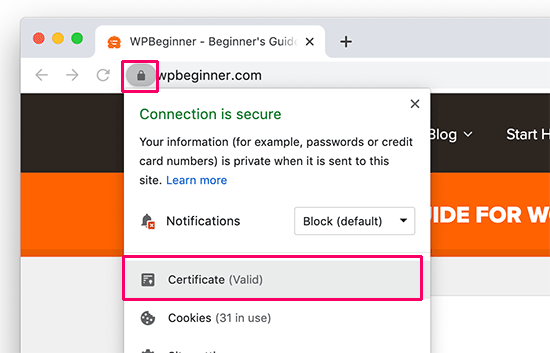
Isso exibirá os detalhes do seu certificado SSL. Você pode ver claramente a data de expiração do certificado na janela.
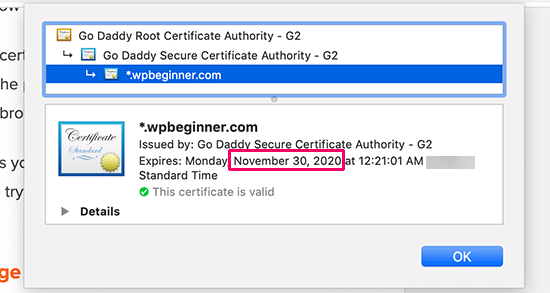
A maioria dos registradores de domínios e provedores de certificados SSL o notificará automaticamente quando seu certificado SSL precisar ser renovado.
Se você estiver usando um certificado SSL gratuito, a maioria das empresas de hospedagem WordPress tem scripts que os renovam automaticamente após a expiração.
No entanto, esses mecanismos podem falhar e seu certificado SSL pode expirar. Não se preocupe, você pode corrigir isso facilmente simplesmente substituindo seu certificado SSL.
As instruções para fazer isso podem variar dependendo do seu provedor de certificados e da empresa de hospedagem. Na verdade, muitas empresas de hospedagem o atualizarão para você mediante solicitação.
7. Teste seu servidor SSL
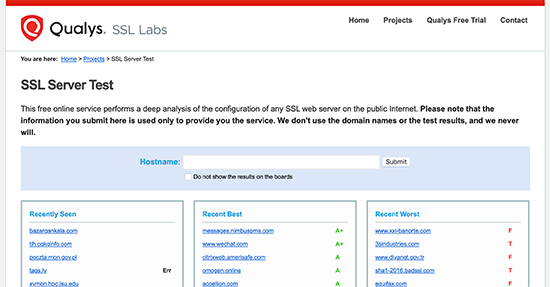
Se você tiver configurado seu certificado SSL manualmente, talvez queira se certificar de que todas as definições de configuração estejam funcionando corretamente.
Para fazer isso, você pode executar um teste de servidor SSL. Esse teste permite que você verifique a configuração SSL completa do seu site.
Isso inclui o protocolo TLS, testes entre navegadores e verificações de configuração de SSL/HTTPs. O scanner também fornecerá informações detalhadas sobre cada teste.
8. Verificar o nome de domínio do certificado
Você pode configurar seu certificado SSL para funcionar com diferentes variações de um nome de domínio. Por exemplo, URLs www e não www.
Se o seu certificado estiver configurado apenas para uma variação do seu nome de domínio e você acessar o site usando outra variação, isso resultará no erro “Sua conexão não é privada”. O Google Chrome mostrará o código de erro como SSL_ERROR_BAD_CERT_DOMAIN.
Esse erro também pode aparecer se você tiver movido recentemente seu site para um novo nome de domínio ou servidor.
Uma solução fácil é emitir um certificado SSL gratuito para ambas as variações de seu nome de domínio. Você pode solicitar ao seu provedor de hospedagem que faça isso para você.
Outra solução é redirecionar os visitantes do seu site para a variação correta do seu nome de domínio. Consulte nosso artigo sobre como configurar redirecionamentos no WordPress para obter mais detalhes.
Esperamos que este artigo tenha ajudado você a saber como corrigir o erro “Sua conexão não é privada” no WordPress. Talvez você também queira marcar nosso guia sobre como corrigir os erros mais comuns do WordPress ou ver nosso guia definitivo de SEO para WordPress para melhorar a classificação do seu site.
Se você gostou deste artigo, inscreva-se em nosso canal do YouTube para receber tutoriais em vídeo sobre o WordPress. Você também pode nos encontrar no Twitter e no Facebook.





Syed Balkhi says
Hey WPBeginner readers,
Did you know you can win exciting prizes by commenting on WPBeginner?
Every month, our top blog commenters will win HUGE rewards, including premium WordPress plugin licenses and cash prizes.
You can get more details about the contest from here.
Start sharing your thoughts below to stand a chance to win!
Jiří Vaněk says
Can mixed content cause the same error? So part of the code is http and part is https? Or can I completely rule out this option?
WPBeginner Support says
Not normally but nothing is impossible. There is much more likely to be a different issue.
Administrador
mohadese esmaeeli says
Hello,
Sometimes, not switching from the HTTP to HTTPS protocol can result in errors such as Your Connection is Not Private…
However, the mixed content error is displayed as a warning in the browser.
To resolve the “Your Connection is Not Private” error, an SSL certificate needs to be installed on the hos, and then it should be activated in WordPress. Additionally, you can install the “Really Simple SSL” plugin to fixx mixed content error and and “Your Connection is Not Private” issues.
THANKGOD JONATHAN says
thank you for the needful information you shared with us your readers.
I never know most of these things and this post has given me some clue.
thank you once more.
WPBeginner Support says
Glad our guide could help with this error
Administrador
Nasir says
Please mention the Free Certificate websites that you have in mind.
My certificate is expired due to Free Plan. cannot be renew because I must be upgrade to Pro. Now message appear “Your connection is not private”
What should I do?
WPBeginner Support says
For a free SSL certificate, you would want to take a look at our guide below:
https://www.wpbeginner.com/beginners-guide/how-to-get-a-free-ssl-certificate-for-your-wordpress-website/
Administrador
Jenna says
Hello, thanks for all of the information! However, I am still having trouble with that error. I noticed that when I click on the security button next to the URL, that it says “Not valid.” I also noticed that when I sign in to my host and go to the security tab to try to turn on the free SSL certificate, it says it is pending.
I am thinking this might be the problem, but I don’t understand why it’s pending now, when it was working fine before, for several days.
WPBeginner Support says
You would want to reach out to your hosting provider to ensure there wasn’t a hiccup on their end as the likely cause of the issue.
Administrador
Sharath Chandra says
I’ve an issue with my website when I was I am opening my website (Not Secure) this is the problem I am facing could you please rectify it.
WPBeginner Support says
For that issue, you would want to enable HTTPS on your site:
https://www.wpbeginner.com/wp-tutorials/how-to-add-ssl-and-https-in-wordpress/
Administrador
Mansoor Hussain says
Thanks for submitting this great information. Again Thanks.
WPBeginner Support says
You’re welcome, glad our article was helpful
Administrador
Sayan Samanta says
I’m facing a similar issue after changing my Hosting provider. If I use VPN & mobile internet then my site load perfectly. Otherwise, it’s not opening. How to fix these types of issues.
I tried to clear cache, using a different browser but it’s still showing error.
WPBeginner Support says
If the transfer was very recently you would need time for your local DNS to update. You could also try some of our recommendations to force SSL in our troubleshooting guide here: https://www.wpbeginner.com/wp-tutorials/how-to-fix-common-ssl-issues-in-wordpress-beginners-guide/
Administrador
Patrick says
What about plugins?
My web host said that I have SSL activated by default and that all I had to do is add a plugin to make my site secure.
WPBeginner Support says
It would depend on the specifics of what your hosting provider said but you may want to take a look at the recommendations in our guide here:
https://www.wpbeginner.com/wp-tutorials/how-to-fix-common-ssl-issues-in-wordpress-beginners-guide/
The plugin Really Simple SSL may be what you’re looking for
Administrador
Nura Mahdi Idris says
I think clock settings will solve the problem i face rarely.
WPBeginner Support says
Glad our recommendation could be helpful
Administrador